
Systemdatoen i programmet settes automatisk ved hver oppstart, og hentes da fra maskindatoen på din datamaskin.
 Merk! Maskindatoen på din maskin er
ikke det samme som Systemdato
i programmet, selv om den normalt vil være identisk. For å kontrollere/endre
maskindatoen på din maskin kan
du i Windows
Merk! Maskindatoen på din maskin er
ikke det samme som Systemdato
i programmet, selv om den normalt vil være identisk. For å kontrollere/endre
maskindatoen på din maskin kan
du i Windows
Du kan endre Systemdatoen i programmet manuelt. Dette vil ikke få konsekvenser for maskindatoen på din maskin.
Slik endrer du systemdatoen i Mamut Business Software
I hovedvinduet i Mamut Business Software
velger du menyen Fil - Systemdato.
Du får da opp et nytt vindu med bilde av en kalender.
Når du skal endre datoen, velger du først korrekt måned
og år i nedtrekkslisten for dette.
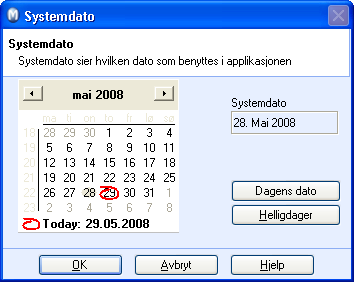
Deretter markerer du aktuell dato (ny dato) ved å bruke musen.
Klikk OK.
 Du har nå satt ny Systemdato.
Systemdatoen på din maskin påvirker ikke systemdatoen på andre maskiner
i flerbrukerinstallasjoner.
Du har nå satt ny Systemdato.
Systemdatoen på din maskin påvirker ikke systemdatoen på andre maskiner
i flerbrukerinstallasjoner.
 Merk! Vær spesielt oppmerksom på at
systemdatoen kun endrer seg automatisk ved oppstart av programmet. Dette
betyr eksempelvis at du aldri bør la programmet stå åpent over natten.
Lukk programmet, og start opp på nytt neste dag.
Merk! Vær spesielt oppmerksom på at
systemdatoen kun endrer seg automatisk ved oppstart av programmet. Dette
betyr eksempelvis at du aldri bør la programmet stå åpent over natten.
Lukk programmet, og start opp på nytt neste dag.
Ukenummeret hentes fra innstillingene
på din maskin på samme måte. I Windows
I Windows XP
Se også: